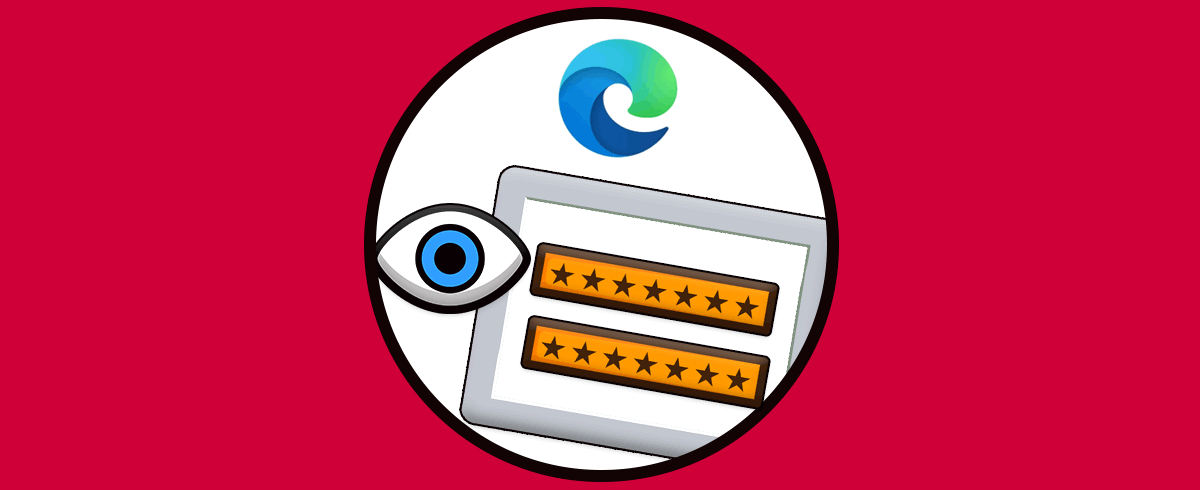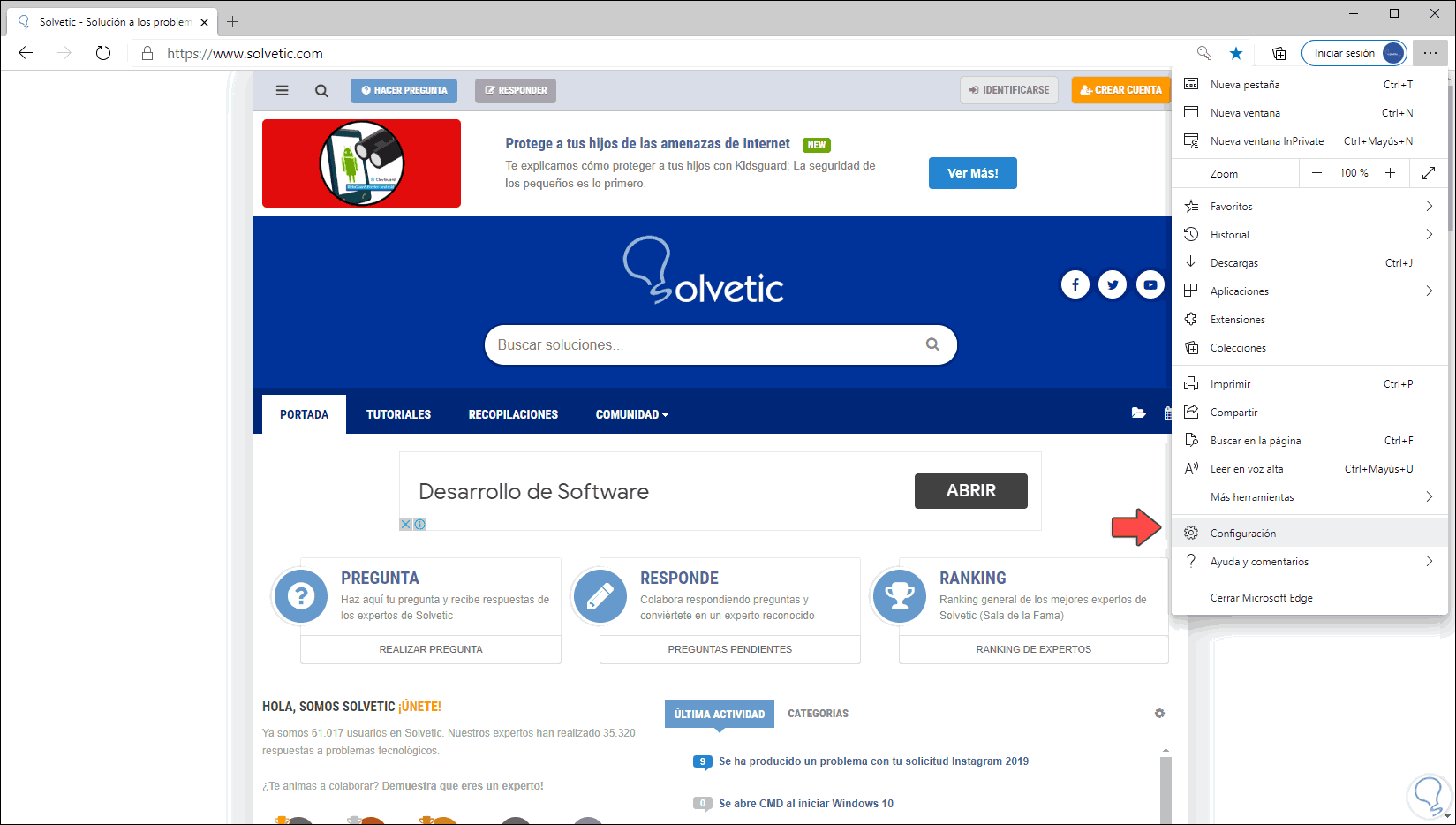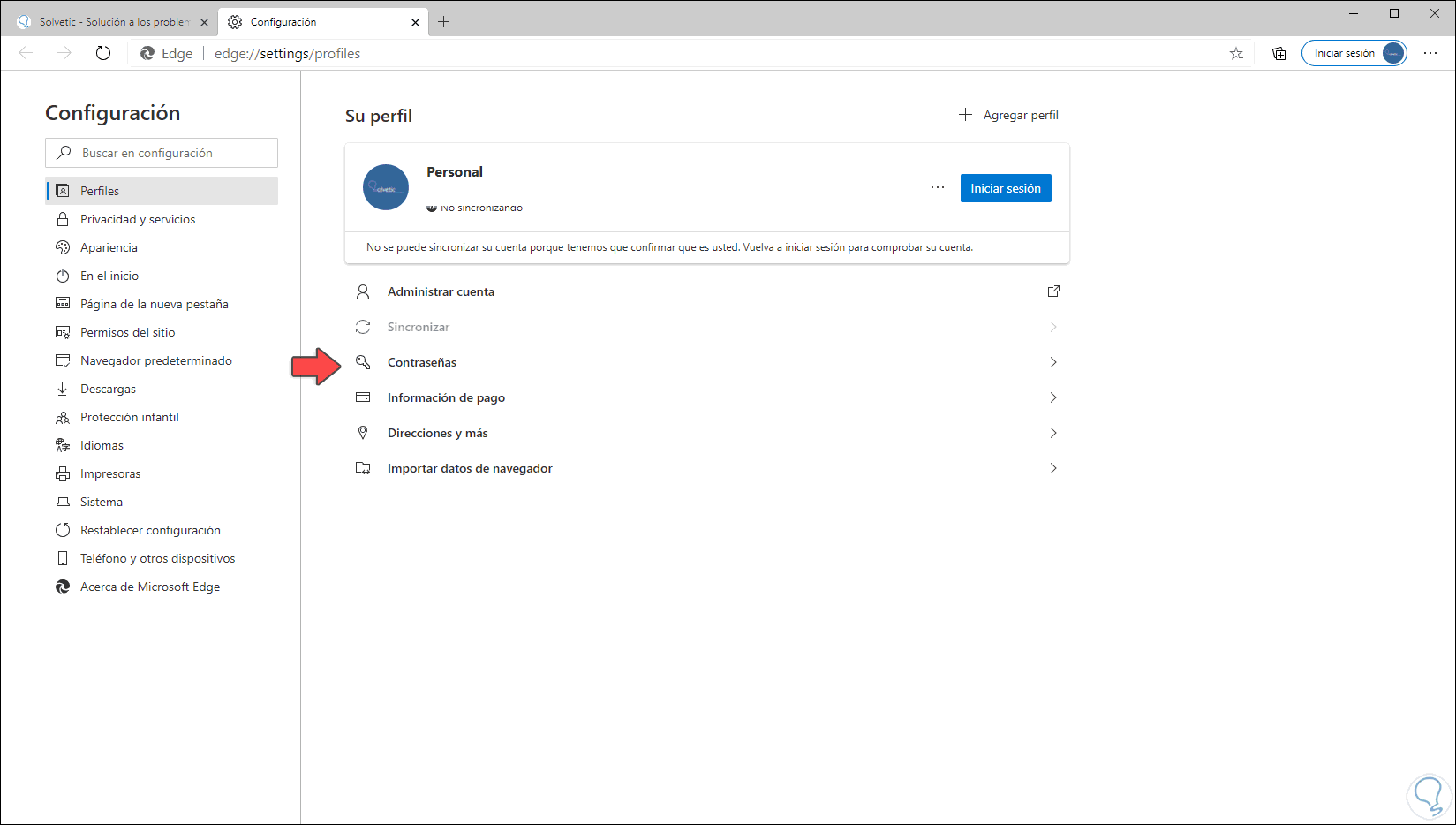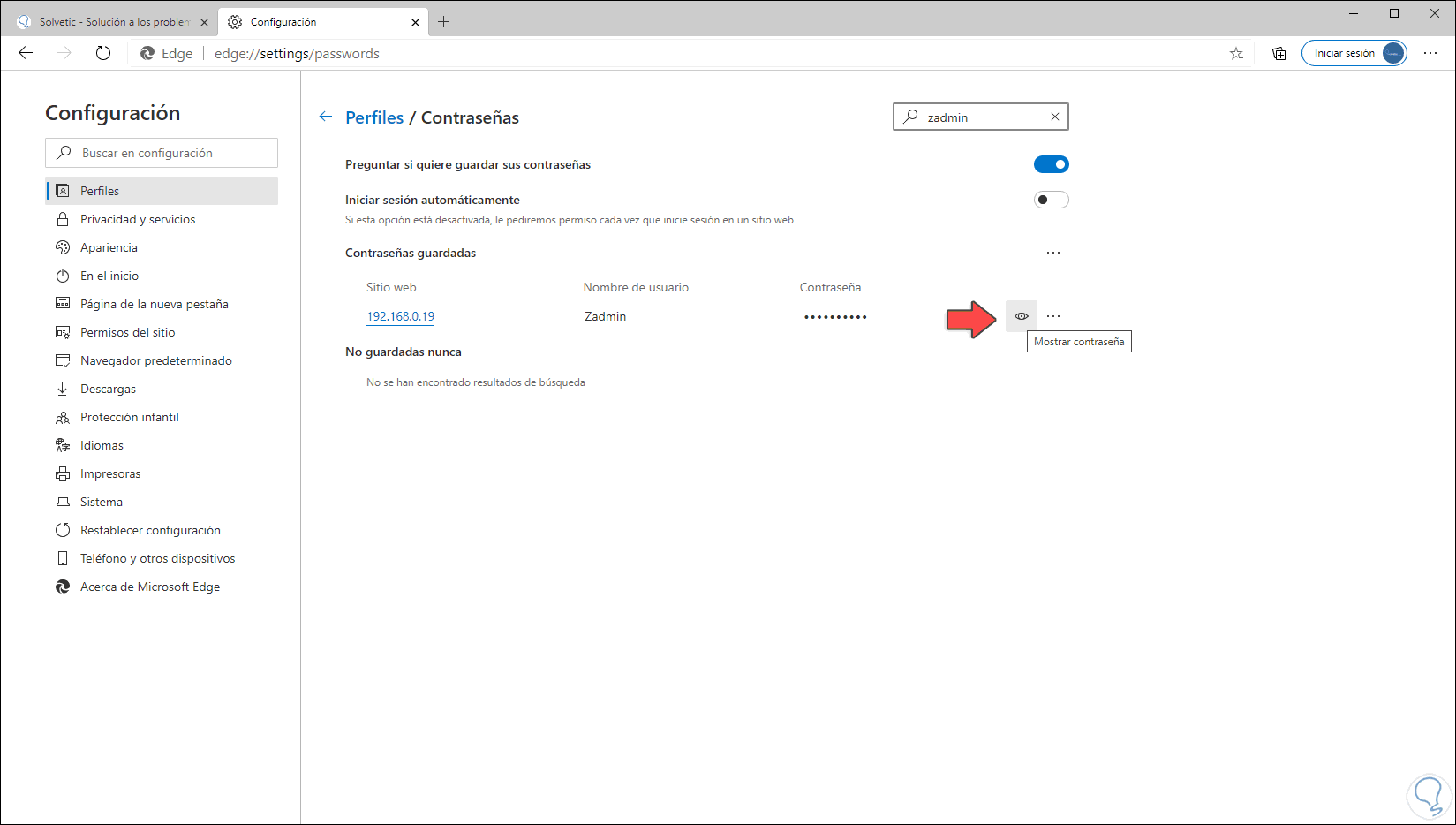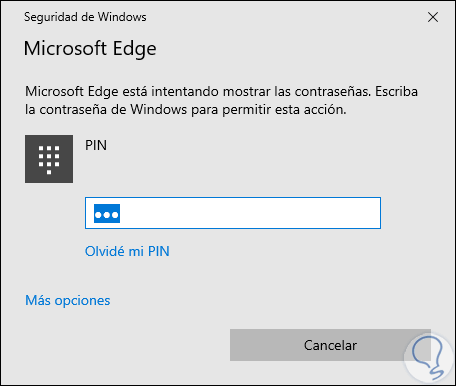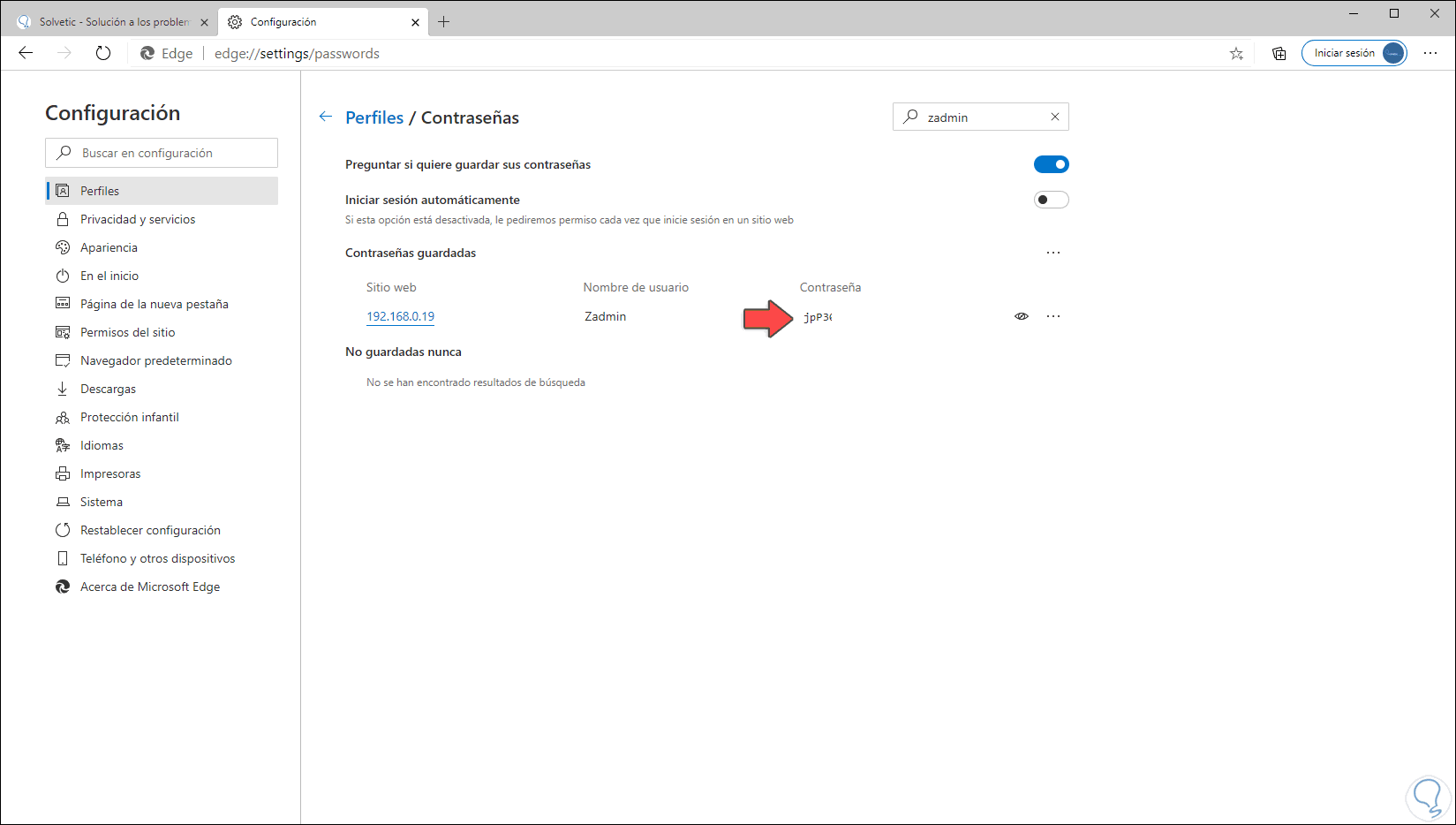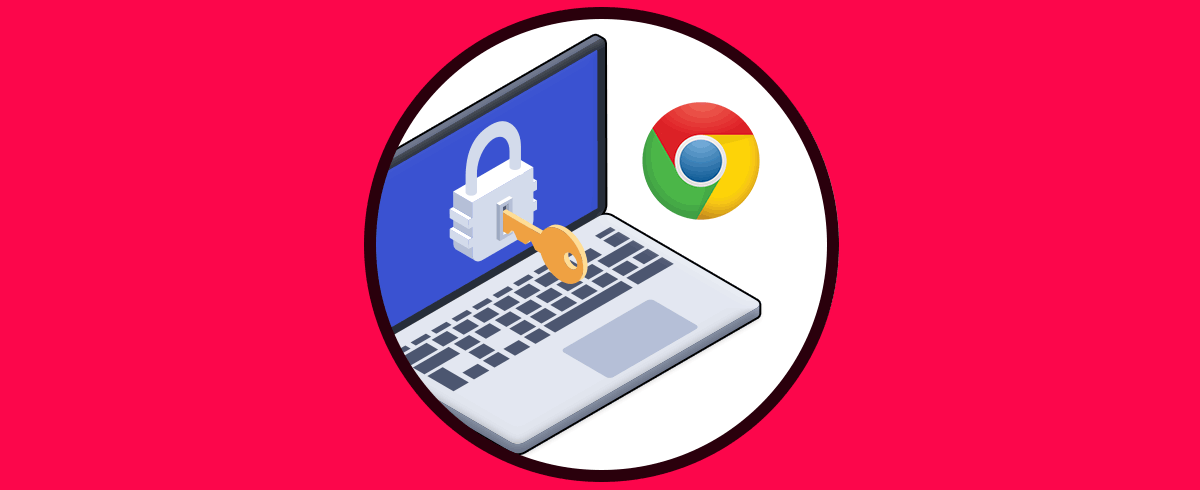El uso de contraseñas Edge es uno de los métodos de seguridad más simples pero a la vez más eficaces para aumentar la privacidad y el acceso no autorizado a plataformas, archivos o sitios web, como es natural. En este mundo actual se requiere el uso de demasiadas contraseñas para todo tipo de objetos y por regla de seguridad Solvetic te ha recomendado y lo seguirá haciendo el no usar contraseña de fácil detección como números de identificación, números de teléfono, direcciones, etc, y mucho menos usar la misma contraseña para cada sitio donde se requiere.
Lo malo de esto es que podemos llegar a olvidar alguna de estas contraseñas afectando el ingreso a dicho sitio, para ello Microsoft Edge Chromium nos ofrece la posibilidad de alojar dentro del perfil de navegación la contraseña de dicho sitio (junto al respectivo usuario) lo cual simplifica el acceso. Basta con ir a esa dirección web y automáticamente se completará el campo de usuario y se guardará la contraseña automáticamente evitando que nosotros lo hagamos, pero debemos ser consciente del riesgo de esto al no dejar que cualquier persona tenga acceso al sistema ya que podría entrar a estos sitios.
Con Solvetic aprenderás a ver las contraseñas que han sido guardadas en Microsoft Edge Chromium y con esto poder llevar un control mucho más preciso sobre estas.
Ver contraseñas guardadas en Microsoft Edge Chromium
Para este proceso damos clic en el botón “Configuración y más”, o bien podemos usar las teclas Alt + F y en el listado desplegado seleccionamos “Configuración”:
En la siguiente ventana disponemos de dos opciones para acceder a las contraseñas, estas son:
- Desde “Perfiles” ubicar la sección “Contraseñas”
- En el buscador ingresar “Contraseñas”
Luego procedemos a ver todo el listado de contraseñas guardadas en Edge Chromium y en la parte superior podemos filtrar la búsqueda por el nombre del sitio deseado, luego damos clic en el botón “Mostrar contraseña”:
Al dar clic allí debemos ingresar el método de autenticación de Windows 10 (PIN, contraseña, etc):
Al hacer esto veremos la contraseña de dicho sitio:
En el menú contextual de la contraseña es posible:
- Eliminar esta contraseña de Microsoft Edge Chromium
- Acceder a los detalles de la contraseña
Así de sencillo podemos ver las contraseñas en Microsoft Edge Chromium en Windows 10.